Dopo aver abilitato AutoSSL, l'SSL gratuito abilitato automaticamente per sempre, in WHM, il passaggio successivo consiste nell'assicurarsi che i certificati siano stati aggiunti al proprio account. Puoi gestire i certificati nel cPanel utilizzando SSL/TLS interfaccia. Il seguente articolo si applica ai clienti di hosting aziendale condiviso e ai clienti dei rivenditori.
Tieni presente questo avviso di cPanel relativo all'uso di certificati autossl gratuiti con l'indirizzo IP condiviso:se non disponi di un indirizzo IP dedicato, i browser Web che non supportano SNI probabilmente forniranno falsi avvisi di sicurezza ai tuoi utenti quando accedono a uno qualsiasi dei tuoi Siti Web SSL. Microsoft® Internet Explorer™ su Windows XP™ è il browser Web più utilizzato che non supporta SNI.
- Aggiunta di un certificato SSL
- Forzare l'opzione per eseguire AutoSSL
- Eliminazione di un certificato AutoSSL
Come aggiungere un certificato utilizzando AutoSSL
Se l'opzione AutoSSL "Consenti ad AutoSSL di sostituire certificati non AutoSSL non validi o in scadenza" è attivata, sostituirà automaticamente qualsiasi certificato scaduto all'interno del tuo server. Non è necessario seguire i passaggi seguenti poiché il certificato verrebbe installato. Tieni presente che questa opzione non è impostata per impostazione predefinita per impedire alla funzione di sovrascrivere il certificato EV o OV con un certificato DV.
- Accedi al cPanel.
- Scorri verso il basso fino a trovare l'icona SSL/TLS.
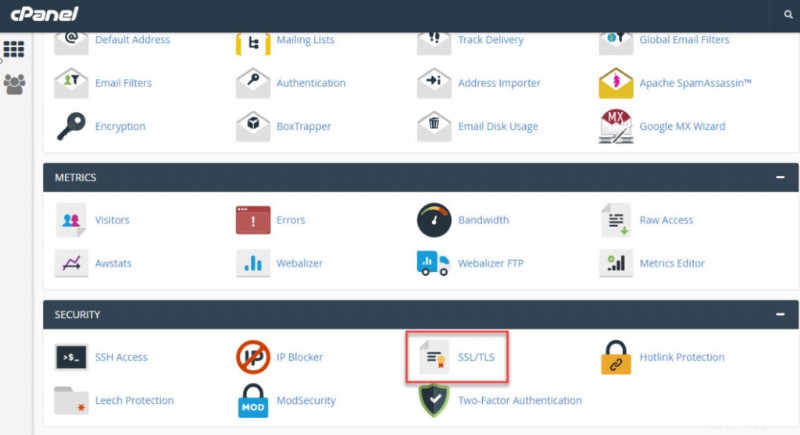
- Fai clic sul link sotto Certificati (CRT) .
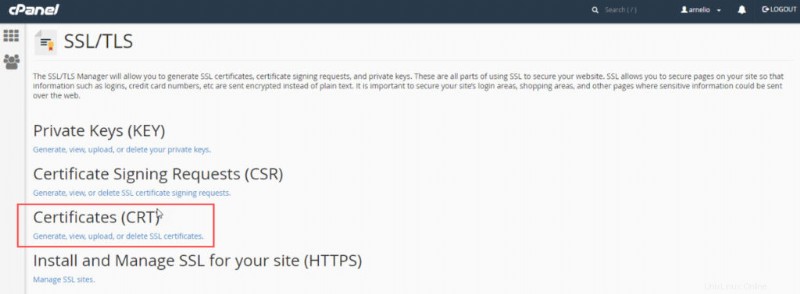
- Scorri l'elenco fino a trovare il dominio che deve avere il certificato installato. Fai clic su Installa link per assicurarsi che il certificato sia installato.
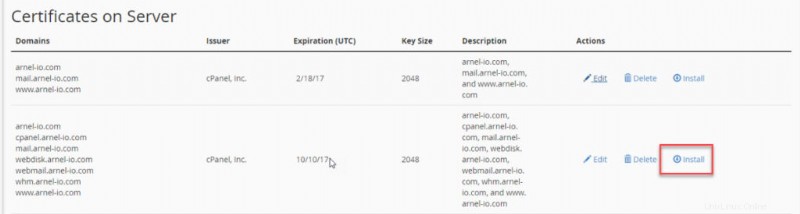
- Una volta completata l'installazione, scorri verso il basso fino a visualizzare il collegamento per tornare a SSL Manager . Clicca sul link.
- Per vedere se il certificato è stato applicato, puoi fare clic su Gestisci siti SSL . Scorri verso il basso e puoi vedere se un lucchetto verde è applicato all'URL in cui hai installato il certificato.
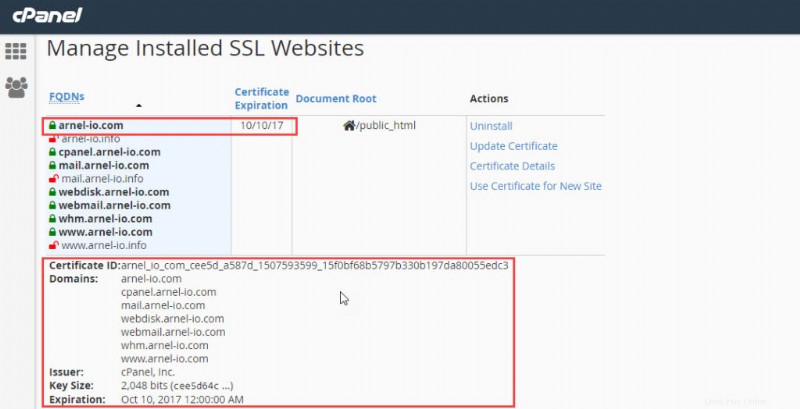
Esegui AutoSSL nella sezione SSL/TLS
Se AutoSSL non si installa su un dominio specifico, puoi anche forzare l'installazione nello Stato SSL/TLS sezione.
- Accedi al cPanel.
- Se AutoSSL non si installa su un dominio specifico, puoi anche forzare l'installazione nello Stato SSL/TLS sezione.
- Seleziona Esegui AutoSSL o specificare in anticipo il/i dominio/i.
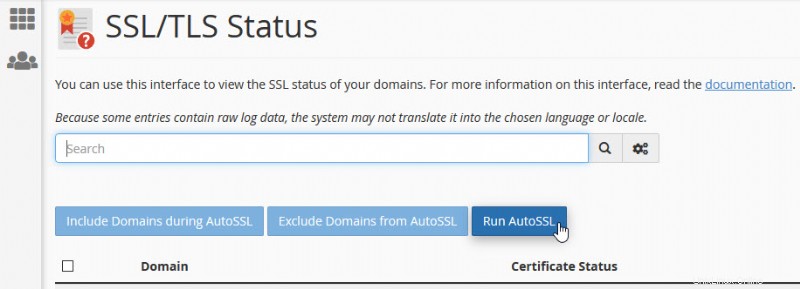
Come eliminare un certificato AutoSSL
Se l'opzione AutoSSL "Consenti ad AutoSSL di sostituire i certificati non AutoSSL non validi o in scadenza" è attivata, sostituirà automaticamente qualsiasi certificato e applicherà i certificati ai domini nell'account. Quindi, se hai più domini e intendi avere alcuni domini con SSL e altri senza, dovresti disattivare questa opzione.
- Accedi al cPanel
- Scorri verso il basso fino a trovare l'icona SSL/TLS.
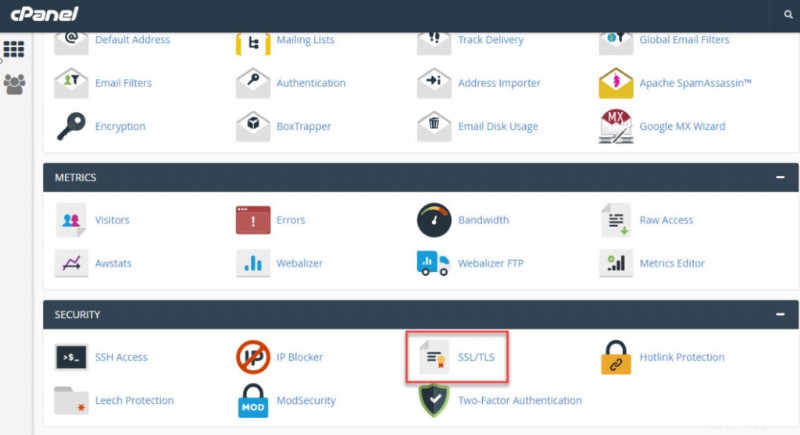
- Fai clic sul link sotto Certificati (CRT) .
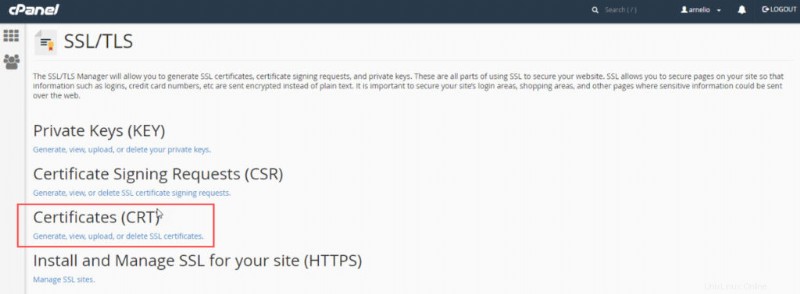
- Scorri verso il basso fino a trovare il nome di dominio con il certificato che desideri eliminare. A destra, vedrai un link con l'etichetta Elimina . Fare clic su questo collegamento per completare l'eliminazione.
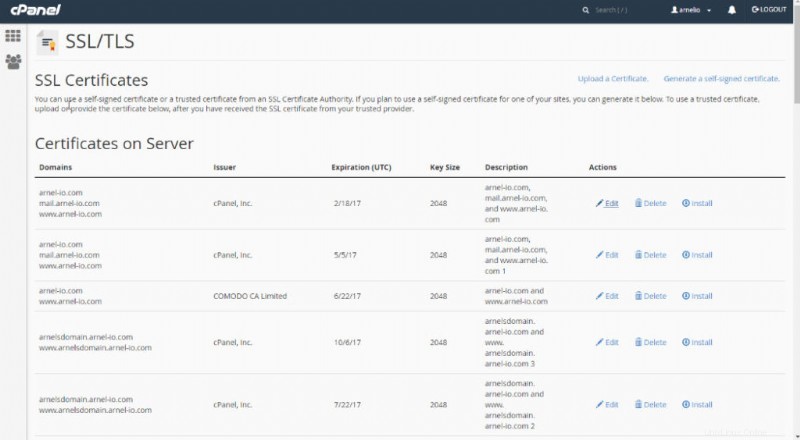
- Per rimuovere completamente il certificato, fai clic su Torna al gestore SSL Nella parte inferiore della pagina. Quindi fai clic su Gestisci siti SSL .
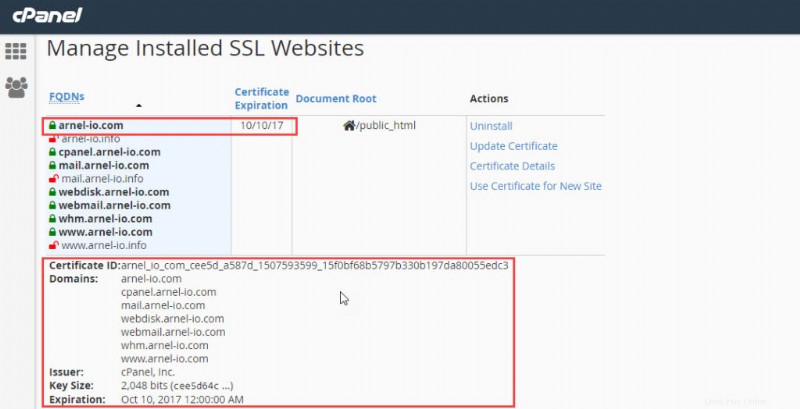
- Successivamente, devi trovare l'URL da cui stai tentando di rimuovere il certificato SSL. A destra vedrai l'opzione Disinstalla . Fai clic su Disinstalla e riceverai un avviso che dice che si tratta di un cambiamento permanente. Confermalo e il certificato verrà rimosso dal dominio. Puoi quindi verificare testando l'URL in un browser.
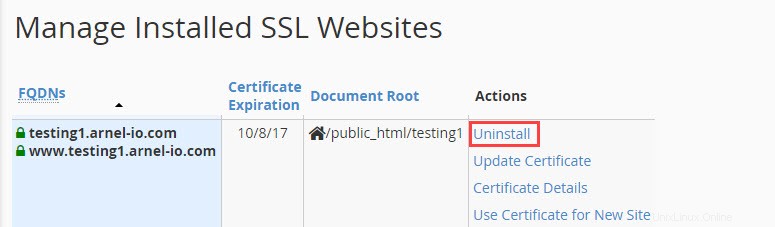
Congratulazioni, sai come aggiungere o eliminare i certificati SSL nell'interfaccia cPanel. Per ulteriori informazioni, consulta i nostri Tutorial SSL.
Ma aspetta, c'è dell'altro...
Come controllare AutoSSL sulla riga di comando
Molti utenti preferiscono lavorare sulla riga di comando, poiché questo spesso può velocizzare varie attività, è disponibile uno script cPanel che può controllare lo stato SSL sulla riga di comando.
Questo script viene eseguito su un cron job giornaliero. Ma può essere utile eseguirlo manualmente in caso di risoluzione di problemi imprevisti.
Utilizzo dello script AutoSSL di cPanel
Per eseguire questo script, accedi al tuo server tramite SSH e digita quanto segue:
/usr/local/cpanel/bin/autossl_check
Opzioni utili
Puoi controllare SSL per un utente specifico utilizzando --user opzione:
/usr/local/cpanel/bin/autossl_check --user=username
Allo stesso modo, puoi selezionare tutto domini nella tua configurazione cPanel:
/usr/local/cpanel/bin/autossl_check --all
Assicurati di controllare le risorse correlate dal centro di supporto:
- Guida completa ai backup di cPanel
- Canale educativo cPanel